
1-әдіс: төте жолды өзгерту
Мақсатқа жетудің ең оңай жолы - жапсырманың атын өзгерту. Бұл жағдайда бағдарламаның өзі сақталады, бірақ оның APK файлын өңдеудің қажеті жоқ. Сіз оны Android-де қосқышта немесе арнайы бағдарламалық жасақтамадан жасай аласыз.1 нұсқа: іске қосу құрал
Бөлшектер «жұмыс үстелін» және «негізгі» Android құрылғыларын теңшеуге арналған. Олар бізге стандартты бағдарламалық жасақтама интерфейсінің шектеулерінің бір бөлігін айналып өтуге мүмкіндік береді. APEX қосқышының мысалындағы қолданбалы бағдарлама тіркесімін қалай өзгерту керектігін қарастырыңыз.
Google Player нарығынан APEX іске қосу құралын жүктеп алыңыз
- Оны бастаңыз және теңшеңіз. Егер бұл қажет болмаса, біз параметрді өткізіп жібереміз.
- Жазылымдық экранмен экранды өткізіп жіберу, өйткені оның атын өзгерту жеткілікті. Егер сіз сынақ нұсқасын таңдасаңыз, онда үш күннен кейін ол автоматты түрде ақша төлей бастайды.
- Осыдан кейін бағдарламалық жасақтама интерфейсін таңдау ұсынылады. «Apex» қосқышына ауысып, параметрлерді қалдырыңыз.
- «Жұмыс үстеліне» сүйреп, қосымшаның төте жолын жасаңыз, содан кейін контекстік мәзірді басып, «Өзгерту» түймесін түртіңіз. Біз атты өзгертеміз және «Сақтау» түймесін басыңыз.
- Енді сіз қосымшалар бағдарламасын жасыра аласыз, тек тіркесімнің тіркесімі болып қалады. «Параметрлер» APEX іске қосу құралын ашып, «Жасырын қолданбалар» бөліміне өтіңіз.
- Келесі экранда «Қолданбаларды жасыру» Тапа болады, қажеттілікті таңдаңыз және әрекетті растаңыз.
- Содан кейін бағдарламалық жасақтаманы көрінетін етіп, «Жасырын қолданбаларды» қайта ашып, «Қалпына келтіру» түймесін басыңыз.
- Іске қосу құралын өшіру үшін, «Android Settings» -де «Әдепкі қолданбалар» немесе «Стандартты бағдарламалар», «Негізгі экран» тармағын таңдап, стандартты интерфейске ауысыңыз. Бұл жағдайда APEX іске қосу құралына жасалған барлық параметрлер жоғалып кетеді, бірақ қайта қосылған кезде, қосымшаны қайтадан жасырын және жапсырма өзгертіледі.
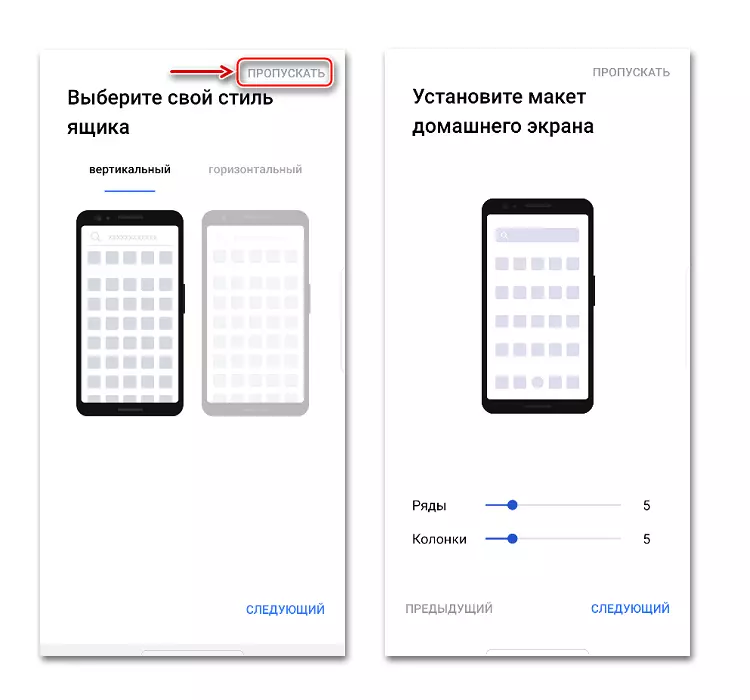
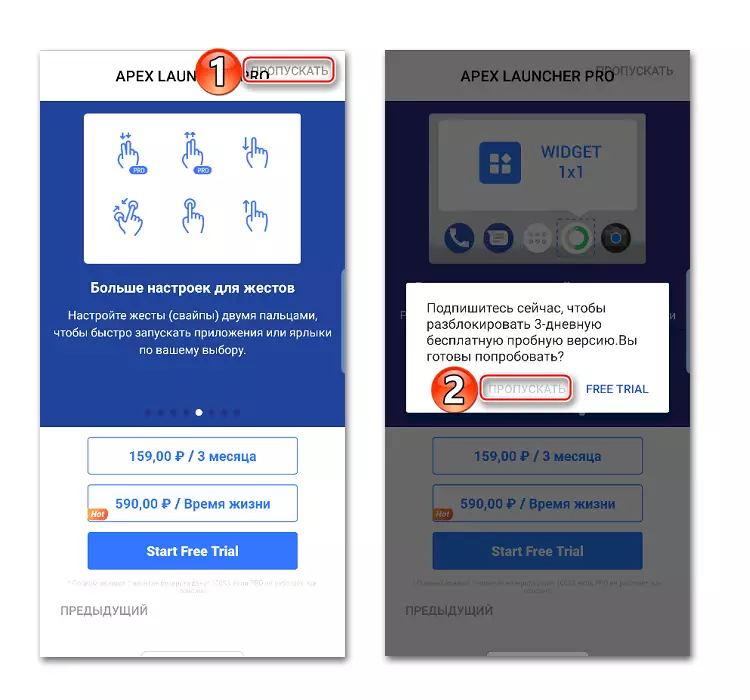

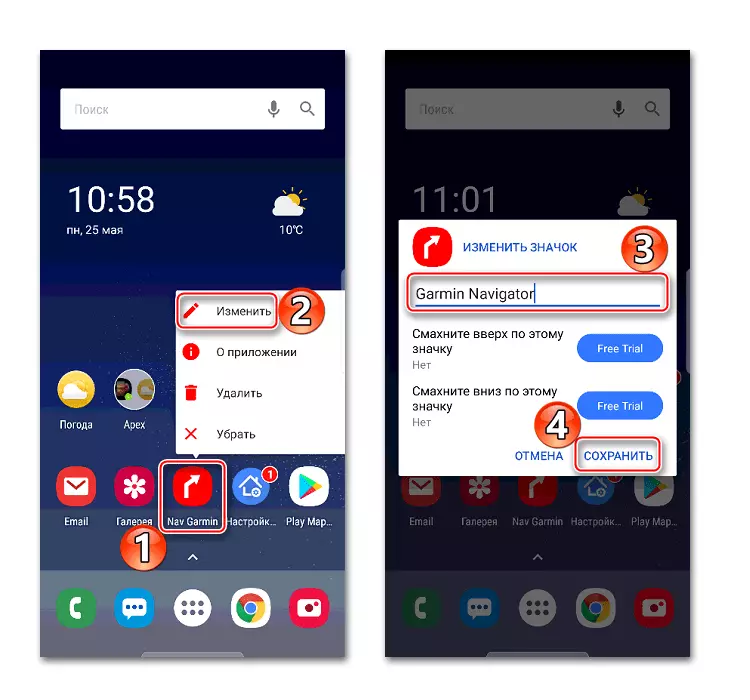




2-нұсқа: төте жол жасаушы
Қолданбалар жапсырмаларын жасауға арналған қарапайым құрал, сонымен қатар оларға жылдам қол жеткізу үшін функциялар мен жүйелік параметрлер.
Google Play Market-тен періштүгін алушыны жүктеп алыңыз
- Төте жолды жасамас бұрын, «Жұмыс үстеліне» бағдарлама виджетін қосу керек, әйтпесе Жасалған затбелгі таңбашаның бренді логотипі түрінде су таңбасы болады. Әдетте, Android құрылғылары «жұмыс үстелінің» бос жерінде ұзақ уақыт ашады. Біз қажетті бізді тауып, кез келген жерге апарамыз.
- Төтегіш жасаушы виджетті қосқаннан кейін дереу бастайды. «Бағдарламалар» бөлімін ашыңыз. Тізімде қажетті бағдарламалық жасақтаманы таңдаңыз.
- Атауды өзгерту үшін, ағымдағы атты түрту үшін оны өзгертіңіз және «Дайын» түймесін басыңыз.
- Егер белгішені өзгерту керек болса, «Төте жол белгішесі» түймесін басыңыз.
- Смартфонның «Галереясы» сияқты кескіннің көзін таңдаңыз және суретті салыңыз.
- Жапсырма дайын болған кезде «Төте жолды жасаңыз» және нәтижені тексеріңіз.




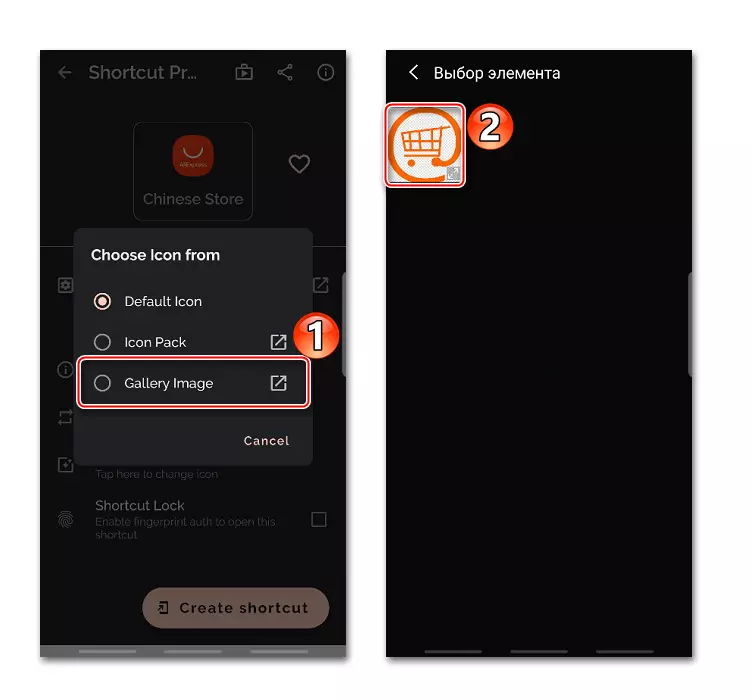

Бағдарламаның өзінен жасырыңыз, өйткені APEX іске қосқышта жасырыңыз, ол жұмыс істемейді. Әрине, бұл үшін арнайы бағдарламалық жасақтама бар, бірақ содан кейін қосымшаның барлық жапсырмадан басталуы мүмкін емес. Бұл жағдайда оны тек қалтаға жасыруға тырыса аласыз.
2-әдіс: ҚХА редакторы
Бұл APK файлдарын көруге және өңдеуге арналған күрделі және қуатты құрал. Ол жарнаманы жою, фондық кескіндерді, архитектураның орналасуын, рұқсаттарын өзгерту және т.б., басқа дағдыларды өзгерту, бірақ сәйкес дағдыларды қажет етеді, бірақ олардың әрқайсысы APK редакторын қолдана отырып, қосымшаның атауын өзгертеді. Бағдарламалық жасақтама Google Play Market-тен шығарылған, бірақ сіз оны төменде жүктей аласыз.
Жүктеу APK редакторы
- Біз APK өңдегішін орнату файлын смартфонға жүктеп, іске қосыңыз және «SET» түймесін түртіңіз.
- Біз қайтадан «SET» батырмасын басамыз, және орнату процесі аяқталған кезде, бағдарламаны бастау үшін «Ашу» түймесін басыңыз.


